win11家庭版 设置两个手指点击为右键点击 Windows 11如何设置使用两个手指点击即右键单击
更新时间:2024-03-09 17:19:32作者:relsound
Windows 11家庭版带来了许多新的功能和改进,其中一个令人引颈期盼的特性就是设置两个手指点击为右键点击,这一功能的引入,将为用户提供更加便捷和高效的操作体验。不再需要通过长按或鼠标右键来进行右键单击操作,只需简单地使用两个手指轻触触摸板或触摸屏,就能轻松实现右键单击功能。对于那些经常使用右键功能的用户来说,这将大大节省时间和精力,让操作变得更加流畅和自如。接下来让我们一起来看看在Windows 11中如何设置和使用这一方便的两个手指点击即右键单击功能。
步骤如下:
1.打开电脑设置,点击“蓝牙和其他设备”。
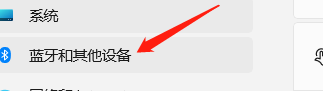
2.点击“列表中的触摸板”。
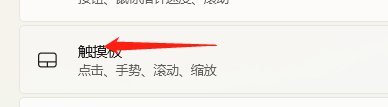
3.点击菜单栏“点击”。
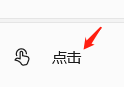
4.勾选“使用两个手指点击即可右键单击”,这样就能设置好使用两个手指点击即可右键单击了。

以上就是win11家庭版设置两个手指点击为右键点击的全部内容,如果你也遇到了相同的问题,可以参考本文中介绍的步骤来修复,希望对大家有所帮助。
win11家庭版 设置两个手指点击为右键点击 Windows 11如何设置使用两个手指点击即右键单击相关教程
- win11左键点击无效 Win11开始菜单左键点击失效解决方法
- 有没有什么办法可以让win11右键运行 win11右键点击慢如何解决
- win10笔记本鼠标右键没反应 Win10右键点击无反应怎么办
- win10 文件右键不出来 Win10右键点击无反应怎么办
- win11点右下角网络没反应 win11右下角网络图标点击无反应
- win10点击开始图标无反应 Win10点击开始菜单没反应怎么办
- win11鼠标右击怎么更改 Win11右键显示更多选项的设置方法
- 桌面鼠标点击没反应 鼠标点击桌面没有反应的解决方法
- win10系统怎么设置鼠标单击跟双击 WIN10系统鼠标单击无效变双击问题解决
- win10点击登陆回到锁屏 win10如何设置自动进入锁屏状态
- 蓝牙放歌卡顿怎么解决 蓝牙音箱连接后音乐播放卡顿怎么处理
- win10卡着进不去 win10系统登录页面一直卡在那里怎么办
- 电脑打字反应慢是怎么回事 电脑打字卡性能
- 电脑无线网老是断网怎么回事 电脑连接wifi老是断开怎么回事
- win10系统开机进不去 电脑开机黑屏怎么办
- windows10视频桌面 Win10视频壁纸设置教程
微软资讯推荐
- 1 蓝牙放歌卡顿怎么解决 蓝牙音箱连接后音乐播放卡顿怎么处理
- 2 win10卡着进不去 win10系统登录页面一直卡在那里怎么办
- 3 电脑无线网老是断网怎么回事 电脑连接wifi老是断开怎么回事
- 4 电脑软件卸载不干净怎么办 IObit Uninstaller卸载软件教程
- 5 macos卸载软件 MacOS系统如何完全卸载软件
- 6 屏幕自动熄灭怎么关闭 电脑自动关屏怎么关闭
- 7 怎样改家里的wifi密码 家用wifi密码设置步骤
- 8 windows11背景怎么设置 Windows11背景设置教程
- 9 电脑经常卡死不动是什么原因 电脑卡死原因分析
- 10 微信显示英文怎么设置成中文 如何将微信从英文改成中文
win10系统推荐
系统教程推荐